Cum să oprești computerul de pe telefon

Cum să oprești computerul de pe telefon
Chrome trebuie să se relanseze când se actualizează. De asemenea, se poate prăbuși ocazional. De asemenea, veți închide browserul când ați terminat cu munca și îl veți deschide din nou a doua zi, eventual pe aceeași pagină. Pentru a face toate acestea mai ușor, adică să reluați de unde ați plecat de la muncă, Chrome are o funcție de continuitate.
Funcția Continuați de unde ați rămas din Chrome își amintește ce file au fost deschise ultima dată. Când închideți browserul, dacă se blochează sau dacă trebuie să se relanseze, acesta folosește aceste informații pentru a redeschide acele file. Dacă funcția nu funcționează, asigurați-vă că ați activat-o.
Dacă ați avut file deschise în mai multe ferestre, este posibil ca Chrome să nu le poată deschide pe toate. De obicei deschide o singură fereastră și filele care erau deschise în ea. Deschideți o altă fereastră și se vor deschide alte file în ea.
Extensiile pot interfera uneori cu funcția Continuați de unde ați rămas. Dezactivează extensiile și apoi verifică dacă funcționează.
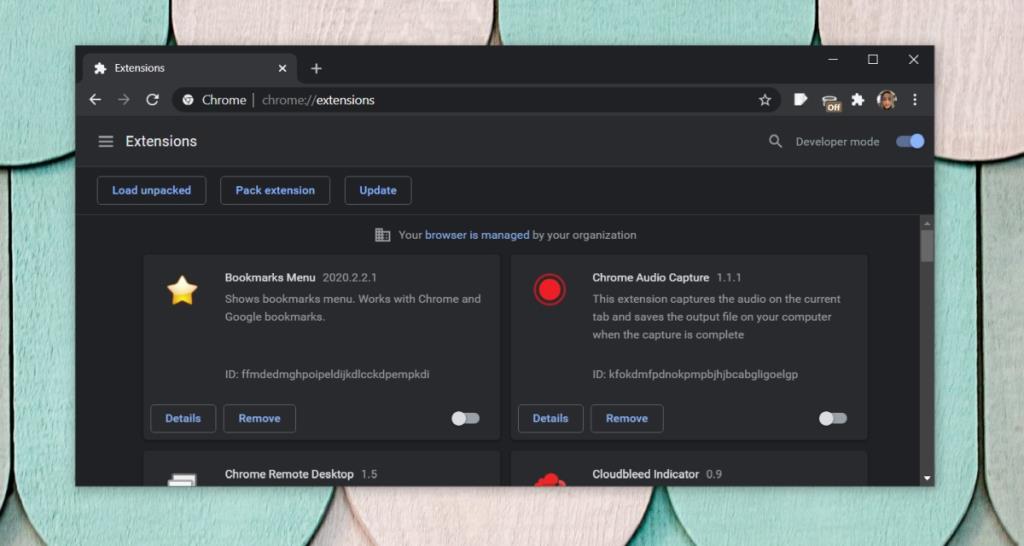
Un profil Chrome poate fi corupt și acest lucru poate cauza probleme cu funcțiile Chrome. Cea mai ușoară remediere este să creați un profil nou.
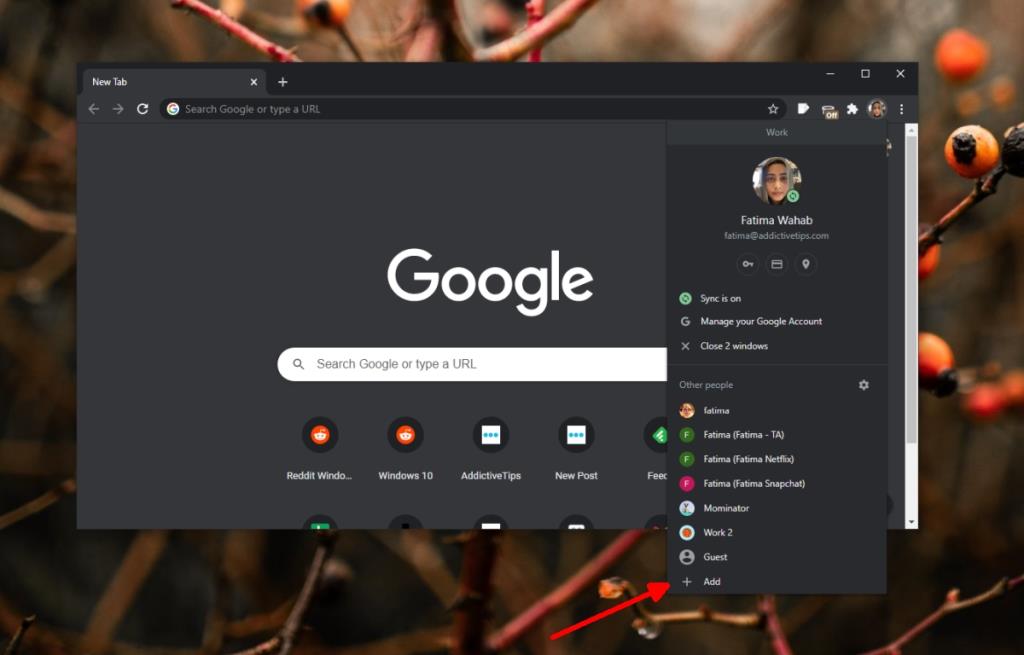
Dacă funcția tot nu funcționează, resetați Chrome.
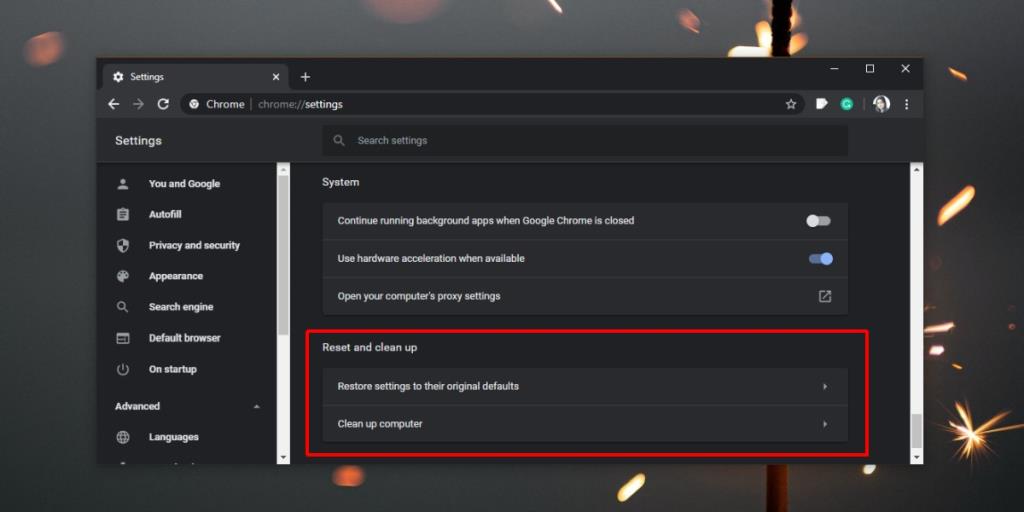
Dacă resetarea nu rezolvă problema și nici noul profil, puteți curăța instalarea Chrome.
chrome://versionFuncția Chrome Continuați acolo unde ați rămas se luptă în mod normal cu mai multe ferestre. Calea în jurul ei este să deschizi oa doua fereastră. Alte file pe care le aveai deschise se vor deschide în el. În ceea ce privește mai multe profiluri, un profil nu va relua de unde l-ați lăsat până când nu deschideți o fereastră a profilului în sine.
Cum să oprești computerul de pe telefon
Practic, Windows Update funcționează împreună cu registry-ul și diferite fișiere DLL, OCX și AX. În cazul în care aceste fișiere se corupesc, majoritatea funcțiilor
Noile suite de protecție a sistemului au apărut ca ciupercile în ultima vreme, toate aducând încă o soluție antivirus/detectare a spamului și, dacă ai noroc...
Află cum să activezi Bluetooth pe Windows 10/11. Bluetooth trebuie să fie activat pentru ca dispozitivele tale Bluetooth să funcționeze corect. Nu-ți face griji, este simplu!
Anterior, am analizat NitroPDF, un cititor PDF excelent care permite utilizatorului să convertească documente în fișiere PDF cu opțiuni precum îmbinarea și divizarea PDF-urilor.
Ați primit vreodată un document sau un fișier text care conține caractere inutile redundante? Textul conține multe asteriscuri, cratime, spații goale etc.?
Atât de mulți oameni m-au întrebat despre mica pictogramă dreptunghiulară Google de lângă Windows 7 Start Orb din bara mea de activități, încât în sfârșit am decis să public asta.
uTorrent este de departe cel mai popular client desktop pentru descărcarea torrentelor. Chiar dacă funcționează perfect pentru mine în Windows 7, unii oameni au probleme...
Toată lumea trebuie să ia pauze frecvente în timp ce lucrează la calculator; dacă nu ia pauze, există șanse mari să-ți iasă ochii de sus (bine, nu să-ți iasă ochii de sus).
Este posibil să existe mai multe aplicații cu care, ca utilizator obișnuit, ești foarte obișnuit. Majoritatea instrumentelor gratuite utilizate în mod obișnuit necesită o instalare dificilă,







